win8.1怎么降级win7
如果你的硬盘分区是gpt格式,要先转变为mbr格式。安装之前或安装过程中要先格式化win8.1所在的分区,如果有隐藏分区还要格式化掉隐藏分区。再用win7安装盘来安装即可。 一、U盘安装系统1、制作启动盘。(win7系统4GU盘)下载老毛桃或者大白菜U盘制作软件,安装软件,启动,按提示制作好启动盘。2、下载一个你要安装的系统,压缩型系统文件解压(ISO型系统文件直接转到U盘)到你制作好的U盘,启动盘就做好了。3、用U盘安装系统。插入U盘开机,按DEL或其它键进入BIOS,设置从USB启动-F10-Y-回车。(台机:removable是可移动的驱动器,USBHDD是在硬盘启动器里面的,你用小键盘上那个有+号的键调整USB启动到最上面就行了)按提示安装系统。4、安装完成后,拔出U盘,电脑自动重启,点击:从本地硬盘启动电脑,继续安装。5、安装完成后,重启。开机-进入BIOS-设置电脑从硬盘启动-F10-Y-回车。以后开机就是从硬盘启动了。 二、光盘安装系统1、开机-插入win7光盘-狂按DEL(台式机)或F2键(大多数笔记本)或者其它键进入BIOS-设置电脑从光盘启动-F10-Y-回车,电脑自动重启进入系统安装。2、安装完成后,重启。开机-进入BIOS-设置电脑从硬盘启动-F10-Y-回车。以后开机就是从硬盘启动了。3、安装完系统后,用驱动精灵更新驱动就行了。 如果还不会,百度一下“如何用光盘(或U盘)装win7”,就能找到相应的教程,教程中有详细的步骤,按照教程来安装即可。
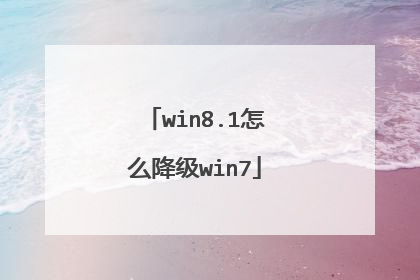
戴尔win8系统怎么改成win7系统?
戴尔win8系统怎么改成win7系统,需要修改BIOS设置并转换硬盘分区表就可以了。 一、win8系统推出之后,新出的电脑也随之采用全新的支持UEFI的主板,预装win8的戴尔电脑默认采用UEFI+GPT启动方式。 二、注意事项: win8改win7会删除硬盘所有数据,大家务必备份硬盘所有数据到移动硬盘。 2.如果要恢复预装的win8系统的,需要到戴尔售后恢复。 三、准备工作: 1.备份硬盘所有重要数据。 2.4G容量U盘,制作U盘PE启动盘。 3.操作系统:dell笔记本win7系统下载。 四、戴尔win8装win7。 在戴尔电脑上插入制作好的U盘启动盘,进入BIOS设置,切换到Boot页面。 2.选择Secure Boot改成Disabled,接着把Boot List Option从UEFI改成Legacy,将1st Boot Priority设置为USB Storage Device,保存重启。 3.从U盘启动进入U盘主菜单,按数字2或选择【02】回车运行U教授Win8PE系统,进入PE系统之后,打开【DiskGenius分区工具】,依次点击【硬盘】—【删除所有分区】,保存更改,再选择【转换分区表类型为MBR格式】,保存更改,最后点击【快速分区】,重新分盘。 4.设置分区数目以及分区大小,主分区一般35G以上,建议50G以上,如果是固态硬盘,还需勾选“对齐分区到此扇区的整数倍”,表示4k对齐,点击确定,执行分区操作。完成分区后,运行【PE一键装机】,点击“还原分区”,映像路径选择win7.gho文件,选择安装位置,一般是C盘,点击确定。 5.进入以下界面执行win7系统解压到C盘过程,该过程需5分钟左右,等待完成,执行完成后电脑会自动重启,此时拔出U盘,执行安装win7系统组件和系统配置过程,安装过程5-8分钟,最后启动进入win7系统桌面,戴尔预装win8就改成win7系统了。
系统版本只有低升高,没有高降低,所以你只能去从新做系统,没有其他办法
系统版本只有低升高,没有高降低,所以你只能去从新做系统,没有其他办法

win8.1怎样降级到win7
没办法降级的,但是可以用U盘重新安装win7系统的:1、制作启动盘。下载老毛桃、大白菜、装你妹等(都是免费的)U盘制作软件,安装软件,启动,按提示制作好启动盘。 2、下载一个win7的ISO文件,压缩型系统文件解压(ISO型系统文件直接转到U盘)到制作好的U盘,启动盘就做好了。3、用U盘安装系统。插入U盘开机,按F12键进入BIOS,设置从USB启动-F10-Y-回车。(台机:removable是可移动的驱动器,USB HDD是在硬盘启动器里面的,可以用小键盘上那个有+号的键调整USB启动到最上面就行了)4、进入PE界面后,选择“安装系统”。5、安装完成后,拔出U盘,电脑自动重启,点击:从本地硬盘启动电脑,继续安装。 6、安装完成后,重启。开机-进入BIOS-设置电脑从硬盘启动-F10-Y-回车。以后开机就是从硬盘启动了。

戴尔预装win8.1如何装回win7
1.启动计算机,按下F2进入BIOS设置界面。 2.进入BIOS设置界面后,移动至“EXIT”项目,选择到“OS Optimized Defaults”选项,修改为“Others OS”。 3.移动至“Boot”项目,找到“Boot Mode”选项,修改为“Legacy Support”。 按F10保存设置并重新启动计算机功能。(如下图) 4.在计算机重新启动,按F12进入笔记本的引导设置界面。放入正版的Windows7操作系统光盘之后将光驱托盘推回,同时选择该界面中的“SATA ODD“或“USB ODD”项目并按下回车,以实现光驱启动。(如下图) 5、进入光盘后,点击现在安装。 6、点击典型安装,并在之后的界面中格式化C盘。 7、等待系统文件复制完毕。 8、文件复制结束会自动重启,重启后就可以正常使用了。
你好! win8降级win7操作 机器出厂预装win8,想要用系统盘安装win7系统时,开机按F12,进入开机启动项选择时,发现不存在从CD/DVD启动 的选项,来教你如何解决这个问题: 1. 开机按F2,进入BIOS 2.在 BIOS 的Boot菜单下,将Secure Boot 改为 Disabled 3. 将Boot List Option 改为 Legacy 按F10保存,重新开机按F12,即可看到开机启动选项了。
建议双系统 http://yunpan.cn/QT6BItdbGj9iG
你好! win8降级win7操作 机器出厂预装win8,想要用系统盘安装win7系统时,开机按F12,进入开机启动项选择时,发现不存在从CD/DVD启动 的选项,来教你如何解决这个问题: 1. 开机按F2,进入BIOS 2.在 BIOS 的Boot菜单下,将Secure Boot 改为 Disabled 3. 将Boot List Option 改为 Legacy 按F10保存,重新开机按F12,即可看到开机启动选项了。
建议双系统 http://yunpan.cn/QT6BItdbGj9iG

win8.1怎么降级到win7
win8.1降级win7:可以使用u盘来重装win7系统。准备工作:①准备一个内存大于4G的u盘,然后下载大番薯u盘启动盘制作工具标准版将u盘插入电脑usb制作成u盘启动盘②在网络下载win7系统的镜像安装包(下载完毕之后不需要解压),直接放入制作好的大番薯u盘启动盘中即可。安装步骤:1、制作好的启动u盘插入电脑,重启按启动快捷键设置u盘启动,此时进入大番薯主菜单界面,选择【02】大番薯win8×86pe维护版(新机器)并按回车进入,如图所示:2、进入大番薯pe界面后,双击打开diskgenius分区工具,将磁盘全部删除,新建分区,分区格式为mbr,如图所示:3、然后双击打开大番薯pe装机工具,点击浏览,找到放在u盘内的win7系统镜像安装包并选择打开,如图所示:4、添加完系统镜像安装包后,在工具磁盘列表中点击活动磁盘当做系统盘(除却u盘),然后选择“确定”,如图所示:5、随后会弹出询问是否执行还原操作,单击“确定”开始执行,如图所示:6、之后大番薯pe装机工具便会自动执行,只需等待成功还原即可。如图所示:7、最后还原成功会询问是否马上重启计算机,点击“是”,开机后等待win7系统安装结束即可,如图所示:
直接用大白菜u盘启动盘进入pe安装就方便多了
直接用大白菜u盘启动盘进入pe安装就方便多了

